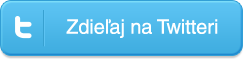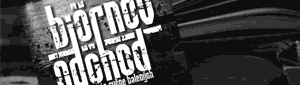Mnoho z nás denne pracuje s počítačom. Pre niektorých je to nástroj, ktorý nám prácu uľahčuje a urýchľuje, no sú medzi nami aj takí, čo by najradšej písali rukou na papier a informácie odovzdávali slovne cez pevnú linku. Pre obe kategórie je určených týchto pár rád, ktoré vám pomôžu zlepšiť vaše spolužitie s tou malou skrinkou, s ktorou nás firmy IBM a Apple donútili spriateliť sa.
1. QWERTY verzus QWERTZ
Slovenská klávesnica sa od tej anglickej líši tým, že namiesto čísel v hornom rade klávesnice píše slovenské znaky, ale aj tým, že má vymenené písmená Z a Y. Táto drobnosť vám môže urobiť zo života peklo vždy, keď sa ponáhľate a nemáte čas sa sústrediť a sledovať každé jedno písmeno. To, že píšete čísla namiesto slovenských znakov alebo naopak, sa ešte dá ako tak všimnúť (čísla sú opticky vyššie a už v jednom riadku si všimnete, že niečo nie je v poriadku), no vymeneé Z a Y sa na prvý pohľad môžu stratiť. Preto pre vás máme jeden tip: začnite používať slovenskú QWERTY klávesnicu. Je to "neoficiálna" slovenská klávesnica, ktorá má namiesto čísel slovenské znaky, no Z a Y nemá vymenené. Uvidíte, táto malá drobnosť vám ušetrí nejaký ten čas a VEĽA, VEĽA nervov. Klávesnicu si pridáte kliknutím pravým tlačidlom myši na skratku jazyka (EN, SK, DE a pod.) vpravo dole vedľa hodiniek. Ako to urobiť na Macu nájdete tu: https://www.kuptolevne.cz/blog/mac-os-x-tip-prvni-nastaveni-33/
2. Klávesové skratky
Ďalšou super vecou ako si zjednodušiť a zrýchliť prácu s počítačom je používať klávesové skratky. "Jasné dailymale, si tam myslíte, že som blbý, že neviem čo sú klávesové skratky?" poviete si. Nie, nemyslíme. Len vám chceme povedať, že ich je oveľa viac ako CTRL+C a CTRL+V, ktoré ste sa naučili už pri písaní diplomovky. Viete, že keď stlačíte Win+E (tlačítko s logom Windows a písmeno E), otvorí sa Explorer (súborový manažér)? Tušili ste, že kombináciou CTRL+TAB sa prepínate medzi oknami v rámci aplikácie (či už je to prehliadač internetu, Word alebo Excel)? A povedal vám niekto, že keď stlačíte CTRL+ESC, otvorí sa vám START menu a kurzor sa umiestni do vyhľadávacieho políčka, takže môžete rovno napísať meno aplikácie, ktorú chcete spustiť a Enterom potvrdiť? (Skúste si napríklad hneď teraz takto spustiť word - stlačte CTRL+ESC, napíšte "word" a stlačte ENTER. - Koľko vám to trvalo? Tri sekundy? No nie je to rýchlejšie ako hľadať ho niekde v treťom podmenu?) Viac klávesových skratiek so slovenskými popiskami nájdete tu: https://www.klavesoveskratky.sk. Skratky pre jabĺčkárov sú tu: https://forum.jablickar.cz/mac-os-x/klavesove-zkratky-pro-mac-os-x/
3. Viac okien - lepší výhľad
Vy ešte stále browsujete internet len v jednom okne? A keď chcete ísť na inú stránku, vpíšete jej adresu do adresového riadka a zrušíte si stránku na ktorej ste teraz? To nemyslíte vážne! Po tom čo ste sa naučili klávesové skratky, začnite ich využívať aj na rýchle otváranie, zatváranie a prepínanie sa medzi oknami. Všetky internetové prehliadače už v súčasnosti podporujú taby - teda okná priamo v prehliadači. Tie vám nebudú zasierať taskbar v dolnej časti obrazovky a vy sa medzi nimi môžete prepínať rovnako pohodlne ako medzi programami. Nový tab otvoríte kombináciou CTRL+T, prepínate medzi nimi pomocou už vyššie spomínaného CTRL+TAB a zatvárate ich stlačením CTRL+F4 (podobne ako ALT+F4 zatvára celú aplikáciu). Podobne to funguje aj na Macoch, len namiesto CTRL stlačíte SHIFT+jabĺčko.
4. Skratky k používaným programom
Možno ste si všimli, že v spodnej časti obrazovky vám časť výhľadu zakrýva malá lišta. Na nej je START tlačidlo, hodinky a asi 10 ďalších ikoniek o ktorých neviete vôbec nič. Na túto lištu si môžete "pripnúť" skratky na programy, ktoré často používate - budete ich tak mať hneď po ruke. Ako? Nájdite v start menu program ktorý chcete pripnúť (hovoríme o Windows 7), kliknite naň pravým tlačidlom a vyberte "pripnúť na lištu". Odteraz máte všetko poruke. Podobne to funguje aj na Macoch.
5. Zoberte si súbory do vrecka
Stáva sa vám pravidelne, že súbor ktorý potrebujete, je uložený na počítači v práci, iný zas doma, ďalší má na USB kľúči frajerka v kabelke a vy ho skrátka nikdy nemáte pri sebe vtedy, keď ho potrebujete? A čo tak mať všetky súbory, na ktorých pracujete prístupné na všetkých svojich počítačoch, na mobilnom telefóne a dokonca aj kdekoľvek, kde je počítač pripojený na internet vo webovom prehliadači? Skúste službu Dropbox. Na všetky počítače si nainštalujete malú aplikáciu, ktorá vytvorí špeciálny folder. Čokoľvek čo do tohto foldera presuniete, sa automaticky synchonizuje so serverom a následne po pripojení aj so všetkými ostatnými počítačmi, tabletmi či telefónmi, kde máte túto aplikáciu nainštalovanú. 2GB priestoru vám dajú zdarma, ak potrebujete viac, priplatíte si pár dolárov. Sťahujte na https://www.dropbox.com. A pozor na heslo!